Googleマップでは、デフォルトマップだけでなく航空写真マップも表示できます。航空写真をベースに生成された地図によって、よりリアルに建造物や地形の様子を把握できます。
本記事では、スマホアプリ(iPhone/Androidスマホ)とPCブラウザにおいてGoogleマップの航空写真を見る方法を解説。3D(斜め)写真や過去の地図は見られるかなど、よくある疑問点についても答えています。
Googleマップで「航空写真」を見るには
Googleマップの航空写真は、スマホアプリ(iOS版/Android版)でもPCブラウザでも閲覧可能です。それぞれの方法を紹介します。
スマホアプリで見る(iPhone/Android)

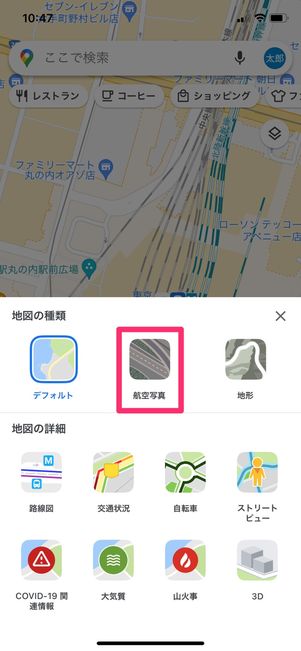
iOS版/Android版アプリで航空写真を見るには、まずアプリの画面右上にあるレイヤーボタンをタップ。「地図の種類」から[航空写真]を選択するだけです。
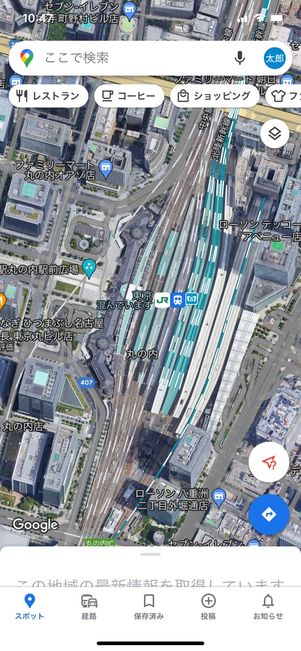
これで航空写真マップが表示されました。経路検索やナビなども、通常の地図と同様に利用できます。
PCブラウザで見る
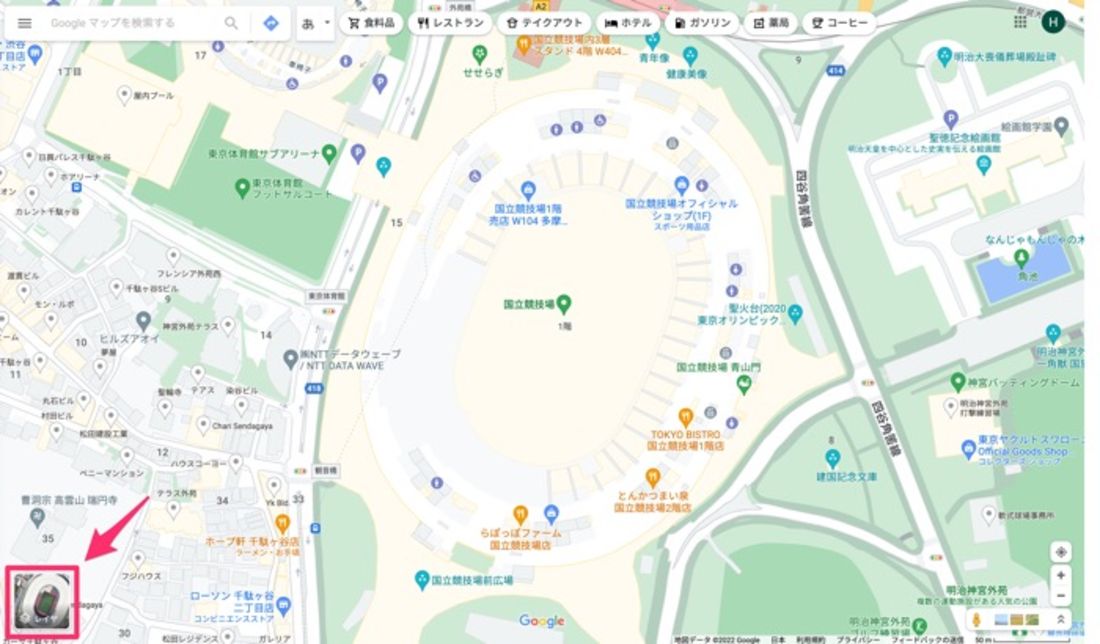
PCブラウザ向けのGoogleマップでも航空写真マップを閲覧できます。画面左下にある航空写真アイコンをクリックしてください。必要な操作はこれだけです。
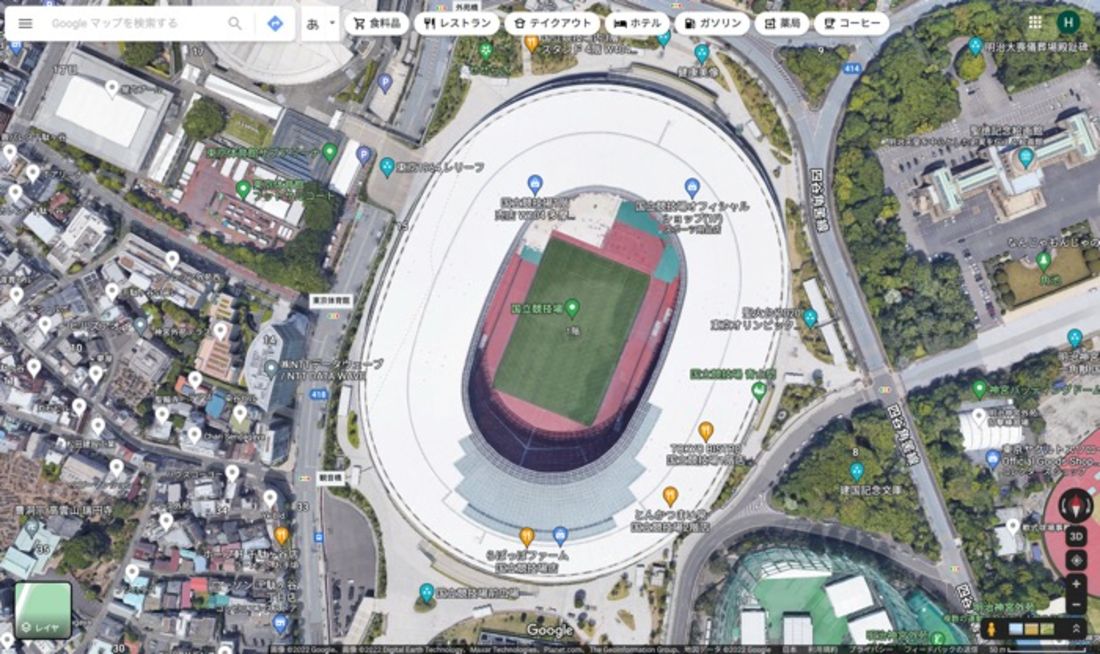
航空写真マップが表示されました。経路検索などもデフォルトマップと同様に利用できます。
Googleマップで航空写真ベースの3Dマップを表示するには
PC向けGoogleマップなら航空写真ベースの3Dマップを表示できる
PC向けGoogleマップであれば、3Dモードで航空写真ベースの3Dマップを閲覧できます。
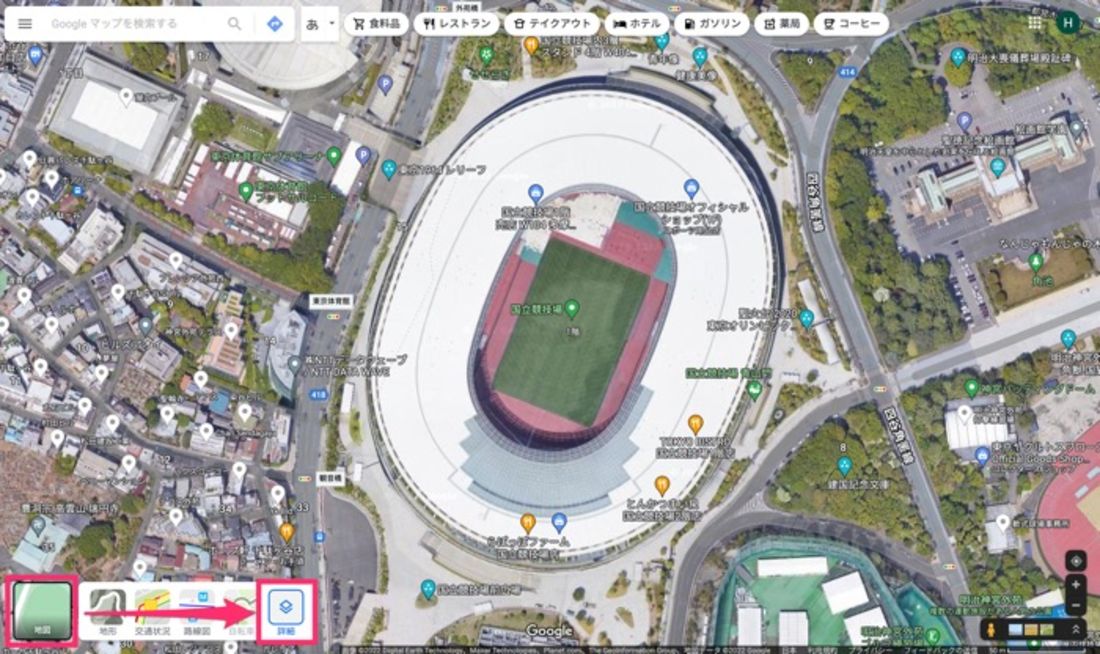
まずレイヤーボタンをマウスオンし、[詳細]をクリックします。
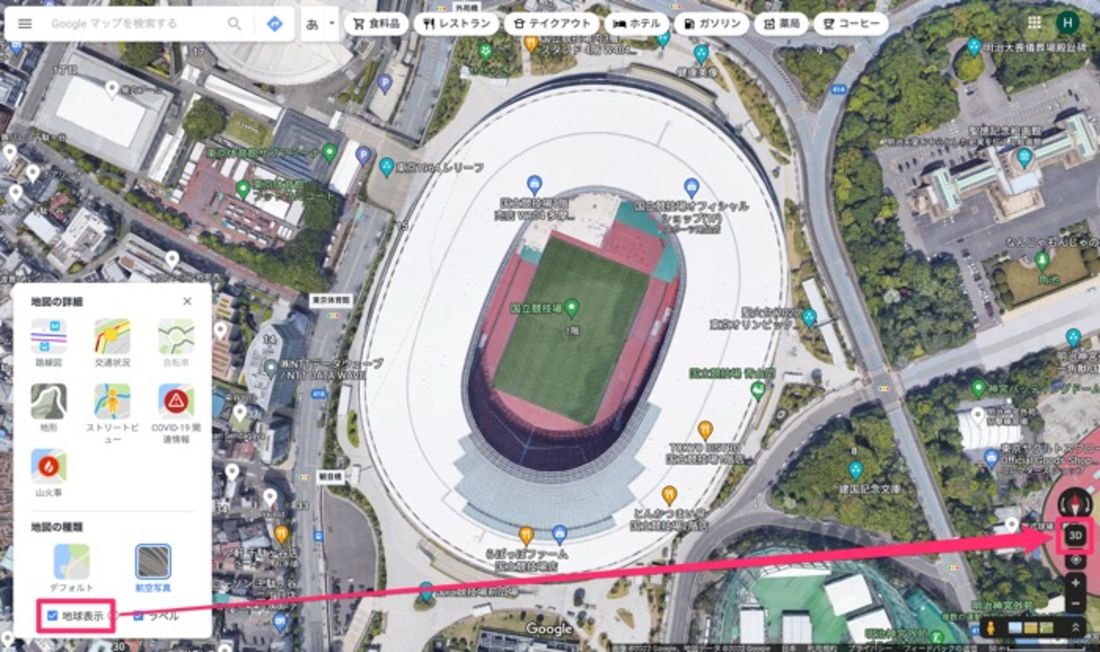
「地球表示」にチェックを入れると、画面右側に[3D]と表示されるのでクリックしてください。
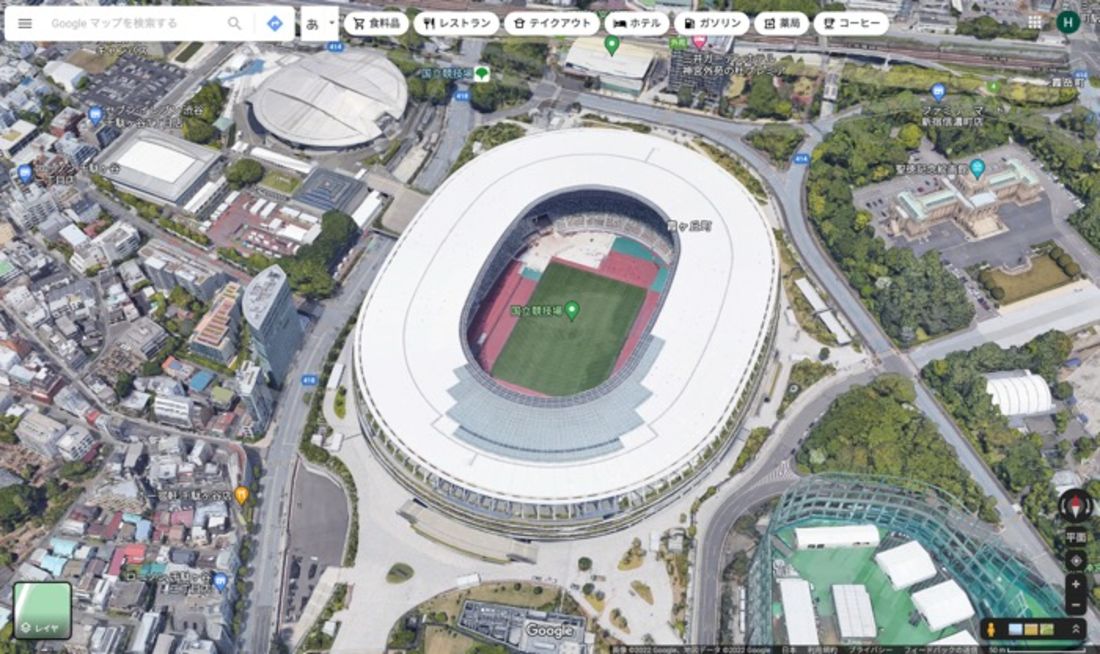
これで地図が3Dモードで表示されます。
なお「地球表示」が有効化されている状態であれば、航空写真マップを表示した状態でCtrlキーを押しながら地図をドラッグすることでも、3Dモードに切り替えられます。地図を見る角度を変更するには、Ctrlキーを押した状態で地図をドラッグしてください。
スマホ向けGoogleマップではデフォルトマップの3Dモードで我慢
スマホ向けGoogleマップの場合、アプリでもブラウザでも、航空写真ベースの3Dマップを表示できません。
一方、Googleマップアプリでは、デフォルトマップを3Dモードで利用することはできます。
3Dモードのデフォルトマップ
Googleマップアプリのデフォルトマップ向け3Dモードでは、縮尺がある程度大きくないと3D表示になりません。画面をピンチアウトして地図を拡大してください。
デフォルトマップを3Dモードに変更するには、レイヤーボタンから[3D]を選択するだけ。2本指で上下方向にスクロールすれば、角度を変えられます。
ちなみにGoogleマップアプリの航空写真マップでも、2本指で上下方向に画面をスクロールすれば、傾斜した航空写真を閲覧できます。しかし、無理やり斜め表示にしているだけなので、航空写真を3D化する目的は達成できません。
Googleマップの航空写真に関するよくある疑問と答え
Googleマップの航空写真に関して、よく挙がる疑問点とその答えをまとめています。
Googleマップの航空写真の更新日・撮影日はいつ?
Googleマップの航空写真が撮影・更新された日付を確認できません。
Googleは航空写真の撮影日・更新日を公表していません。不定期で更新しているため、正確な撮影日を知ることもできません。
Googleマップで過去の航空写真を見ることはできる?
Googleマップでは、過去の航空写真は見ることができません。



ストリートビューなら過去写真も見られる
Googleマップでは、航空写真を過去の写真に切り替えることができません。Googleマップで過去の航空写真を見たい場合、代替案としてストリートビューの利用をおすすめします。
ストリートビューを表示したら、[他の日付を見る]をタップし、任意の年代を選択します(表示したストリートビューによっては[他の日付を見る]を選択できない場合もあります)。
これで過去のストリートビューが表示されます。
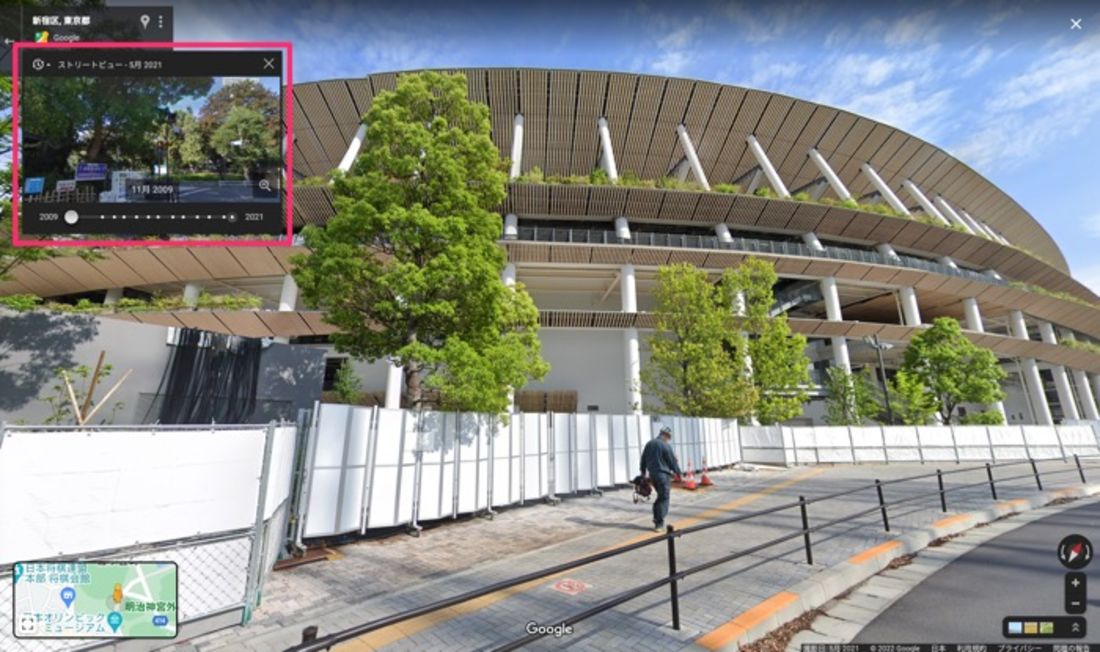
PCブラウザであれば、ストリートビューを表示して画面左上の時計ボタンをクリック。メーターで年代を選択し、虫眼鏡アイコンをクリックしてください。
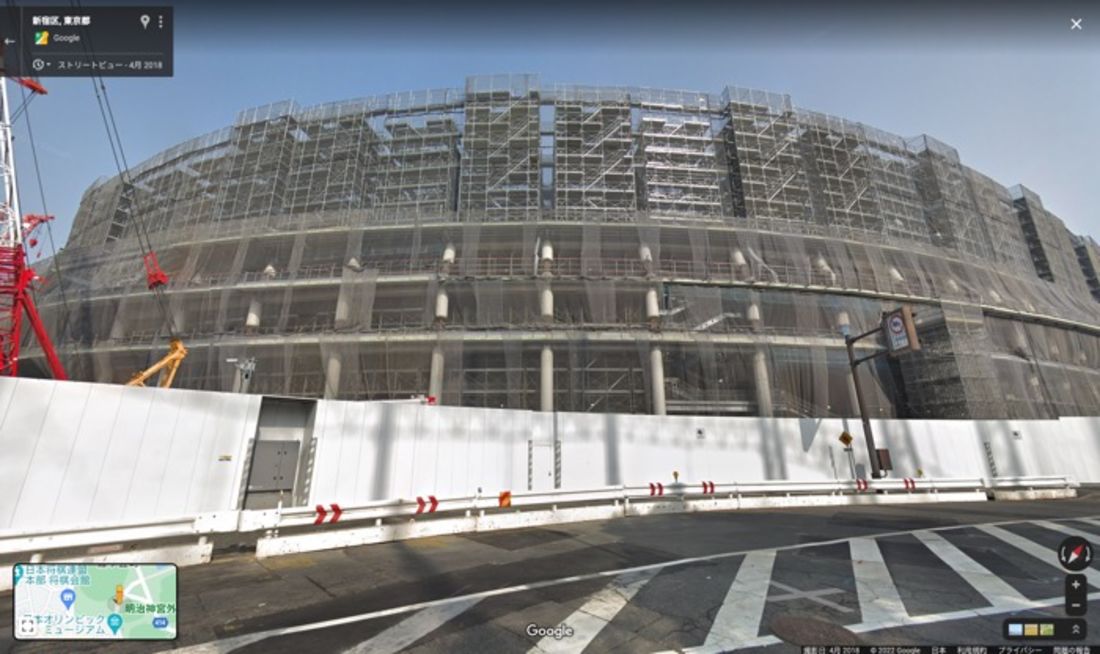
これで過去のストリートビューが表示されました。
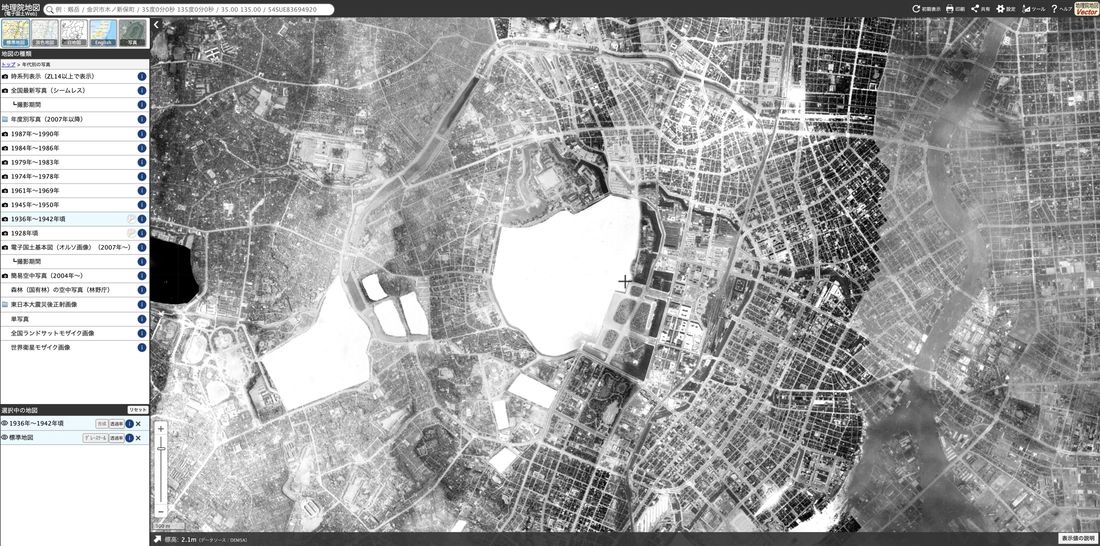
国土地理院の地理院地図
過去の日本の航空写真を確認したいのであれば、地理院地図がおすすめです。

